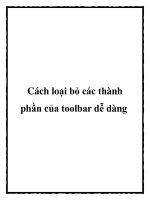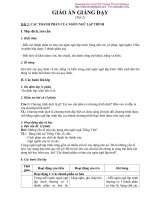PRTG Network Monitor
Bạn đang xem bản rút gọn của tài liệu. Xem và tải ngay bản đầy đủ của tài liệu tại đây (1.1 MB, 13 trang )
Công cụ kiểm tra mạng
PRTG Network Monitor
•
•
•
Giới thiệu về công cụ PRTG Network Monitor
Cách cài đặt PRTG Network Monitor
Cách sử dụng PRTG Network Monitor
Giới thiệu về công cụ PRTG Network Monitor
•
•
•
Công cụ kiểm tra mạng
Miễn phí
Khắc phục và kiểm tra các vấn đề trong kết nối mạng của
Windows
•
Thực hiện kiểm tra thông qua khoảng 10 sensor khác nhau
như SNMP, WMI, & Netflow.
Cách cài đặt PRTG Network Monitor
•
•
Truy cập vào trang web: />Lựa chọn phiên bản phù hợp với hệ điều hành và cấu hình
máy tính.
•
Tiến hành cài đặt.
Tiến hành cài đặt
•
•
Chạy file Setup,chọn Next
Chọn PRTG Network Monitor Core Server(Full Version),chọn
Next
•
•
•
•
Chọn phiên bản miễn phí Use Freeware Edition,chọn Next
Chọn Usename,password,cổng port,chọn Next
Login vào trong hệ thống
Chọn chức năng Perform Network Auto-Discovery để
chương trình tự động dò tìm các thiết bị mạng
Cách sử dụng PRTG Network Monitor
•
•
•
Giao diện của chương trình
Các menu căn bản
Các chức năng cơ bản chính của chương trình
Thêm các Group-Device vào trong hệ thống
•
Add các sensor vào trong hệ thống bằng cách điền địa chỉ
dãy IP của các thiết bị:vào Group Root,chọn Local
Probe,chọn Add Auto Discovery Group,chọn Continue,điền
vào dãy IP,chọn Continue
•
Add các Device vào trong hệ thống:làm tương tự như với
các sensors
•
Chờ đợi trong một thời gian trong lần add các Sensor trong
lần đầu tiên
Xem các cảnh báo từ hệ thống
•
Vào menu Alarms,chọn All
Xem các báo cáo từ các Sensors
•
Xem báo cáo thông tin từ tất cả các sensors:vào menu
Reports,chọn All,chọn Summary Report for all sensors,chọn
Run Report
•
Báo cáo dưới dạng file HTML thông báo các thông số về:tình
trạng hoạt động của hệ thống,phần cứng còn dư,giao diện
ảo,card mạng,các giao thức HTTP,các hoạt động PING,giao
thức FTP,tình trạng kết nối của mạng LAN,tốc độ load
CPU,các pagefile,bộ nhớ,
Xem các thông báo về uptime/downtime
•
Xem báo cáo thông tin từ tất cả các sensors:vào menu
Reports,chọn All,chọn Top 100 Uptime and Dowtime
Report,chọn Run Report
Xem tình trạng các sensor sử dụng băng
thông
•
Xem báo cáo thông tin từ tất cả các sensors:vào menu
Reports,chọn All,chọn Top 100 Most/Least Used Bandwidth
Sensors,chọn Run Report
Xem tình trạng các sensors sử dụng phần
cứng
Xem báo cáo thông tin từ tất cả các sensors:vào menu
Reports,chọn All,chọn Top 100 Free/Full Disk Space Sensors,chọn
Run Report
Xem tình trạng PING cuả các sensor
•
Xem báo cáo thông tin từ tất cả các sensors:vào menu
Reports,chọn All,chọn Top 100 Fastest/Slowest PING
Sensors,chọn Run Report
Xem trạng thái của hệ thống
•
Vào menu Setup,chọn Overview,chọn System Status,sẽ có
các thông tin về:phiên bản phần mềm,cấu hình máy
chủ,trình duyệt web,bản quyền,phần cứng của máy chủ